Projektid (dimensioonid)
Käessolevas juhendis näidatakse kuidas projektid ERPLY Books’is kasutusel on. Kui Sul on kasutusel projektigrupid, siis loe lisaks ka projektigruppide juhendit.
Projekt on ERPLY Books’is lihtsalt tunnus (parameeter), mis töötab üle kõigi moodulite. Projektiks ei pea olema ainult osakond, see võib olla ka üksik töötaja, töötajate grupp, auto, toode, linn jne. Samuti on olemas emaprojekti võimalus, mis koondab enda alla teisi projekte.
Erinevaid projekte saab valida eraldi ja ka koos. Samuti saab aruandeid vaadata soovi korral projektide lõikes ning volitada näiteks ühte inimest nägema andmeid ainult temaga seotud projekti lõikes. Võimalusi projektide kasutamiseks on palju.
Üldine projektide lisamise, muutmise ja vaatamise moodul asub “Sätted” > “Algandmed” > “Projektid”.
Projekt arvetel
Ostu- ja müügiarvetel asub projekt artikliga samal real viimases veerus ja selle saab lisada ka vasakul hallis projekti lahtris. Valides projekti vasakul hallil taustal, lisandub see paremale artikli reale automaatselt.
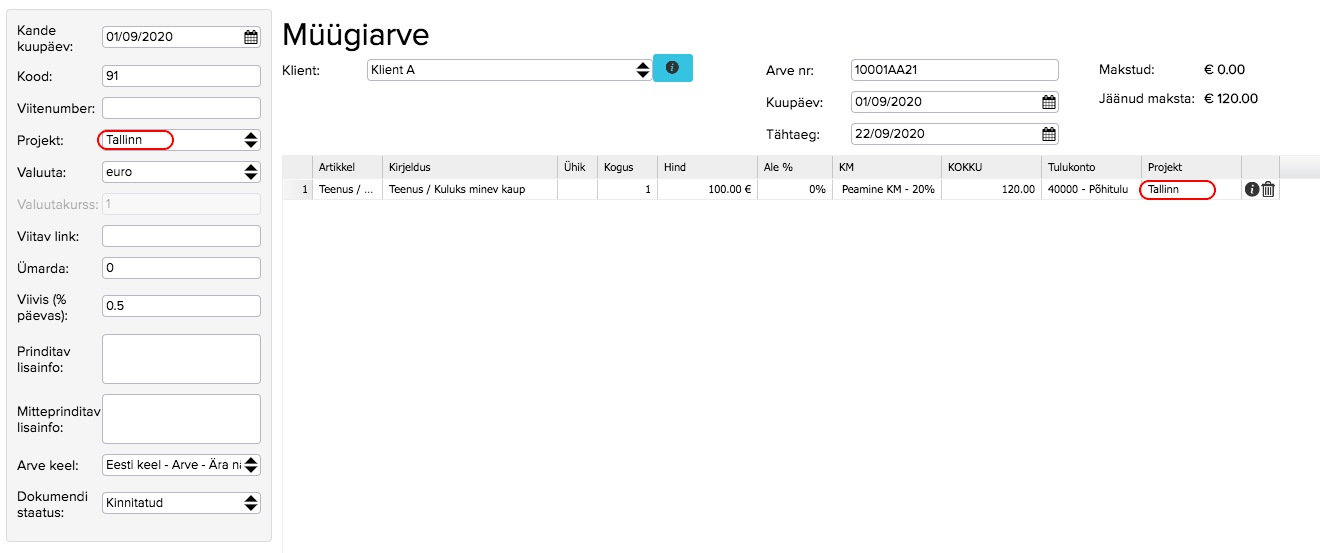
Kui Sul on projekt programmi lisatud, saad selle arve sisestamisel projekti lahtrist valida. Kui Sul pole vajalikku projekti lisatud ja soovid selle lisada, siis kliki projekti lahtris ja vali “+ Lisa”. Avaneb leht, kus saad uue projekti lisada.
Näide: kui Sinu ettevõte ostab bürookaupa ainult Tartu osakonnale, siis lisa projekt nimega “Tartu”. Ostuarve sisestamisel täida vajalikud väljad ja vali projekti lahtris “Tartu” ja salvesta. Nüüd on tehing antud projektiga (osakonnaga) seotud.
Projekt artiklile
Kui soovid, et süsteem seoks artikli lisamisel selle ka koheselt uueks projektiks, siis on vaja lisada Globaalsete Atribuutide alla uus reegel. Globaalsed Atribuudid leiad pealehe otsingukastist.
Vajuta sinist ”Lisa” nuppu, et lisada uus rida:
- Nimi=GLOBAL_CREATE_PROJECT_FROM_ARTICLE
- Väärtus=true
- AltValue=ARTICLE_FIXED_ASSET
- AltValue2=projekti grupi id
- AltValue3= määra ‘’true’’ kui soovid, et see oleks seotud teiste reeglitega.
Tähendus: kui seda artiklit kasutatakse müügi- või ostuarvetel, valitakse see projekt.
Salvesta muudatused ja logi kontolt välja ja tagasi sisse, et muudatused rakenduksid. Nüüdsest lisatakse uus projekt artiklile automaatselt.
Arve jagamine mitme projekti vahel
Kui soovid arvet jagada erinevate projektide vahel, siis tuleb arvele lisada erinevad artikliread erinevate projektidega.
Näide: Sinu ettevõte ostab 2 arvutit, millest üks läheb Tallinna ja teine Tartu osakonnale. Sellisel juhul tuleb arvele lisada kaks artikli rida, kus ühel real on projektiks Tallinn ja teisel Tartu.
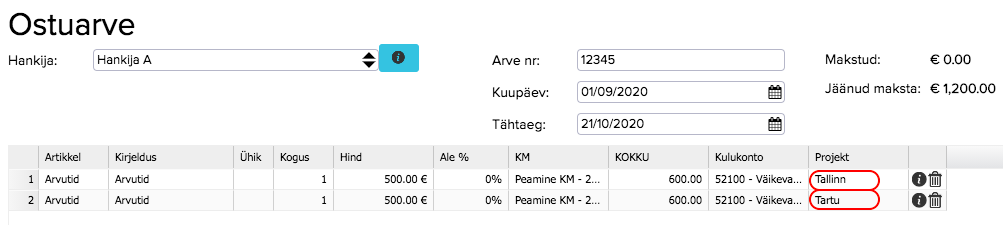
Mitme projekti ühendamine ühe tehinguga
Kui Sinu ettevõte soovib kajastada tehingut, kus erinevad projektid poleks jagatud, vaid mõlemad oleksid täies mahus seotud selle arvega, siis saad arve lisainfo alla lisada mitu projekti ühele arvele.
Eelnevalt ava selle võimaluse rakendamiseks “Sätted” > “Üldised sätted” ja lisa linnuke “Võimalda mitme projekti valikut” taha. Seejärel salvesta ja uuenda lehte (refresh).
Näide: Sul on kaks osakonda: Tallinn ja Tartu. Lisaks on firmas auto Toyota, mis pole otseselt seotud kummagi osakonnaga, vaid töötab mõlema heaks. Kõik autoga seotud tehingud peavad olema Tallinna ja Tartuga seotud ning eraldi tahad näha ka Toyotaga seotud kulusid. Seega mingid tehingud peavad sisaldama 100% nii Toyotat kui ka osakonda.
Näide konkreetsemalt: Toyotal oli Tartus õnnetus ja remont läks maksma 300 EUR. Selle jaoks tuleb ostuarve peal valida mõlemad projektid, nii Toyota kui ka Tartu:

Emaprojekt
Emaprojekt võimaldab ühendada enda all teisi projekte. Näiteks Sinu ettevõttel on Tartus 4 töötajat. Sellisel juhul võib olla iga töötaja eraldi projekt, aga Tartu on nende ühine emaprojekt. Emaprojekte saab määrata projektide lehel, kus tuleb lisada veerg “Projekt (main)”.
“Projekt (main)” veeru lisamiseks mine hiirega tabeli hallile pealkirjaribale ja hoia hiirt sinna tekkinud noole peal. Seejärel avaneb list, kus vali “Veerud” ja märgi “Projekt (main)” ette linnuke ning tabelisse tekib uus veerg nimega “Projekt (main)”.
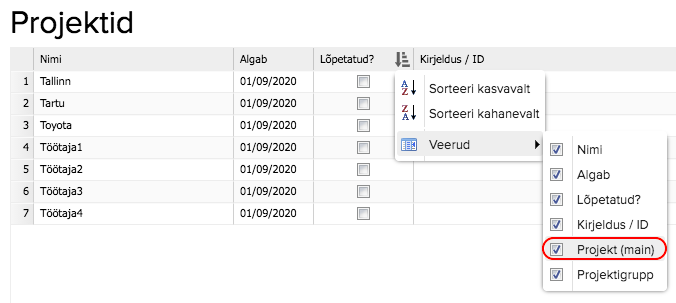
Järgnevalt lisa töötaja nimelistele projektidele “Projekt (main)” veergu “Tartu”.
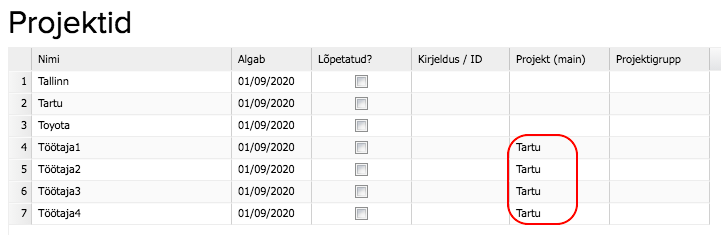
Nii toimides moodustub töötajate grupp (kes eraldi on ka igaüks projekt) Tartu osakonna ehk emaprojekti. Kui valid aruandeid koostades projektiks selle emaprojekti, siis sisaldavad andmed kõikide projektide andmeid, millest see emaprojekt koosneb.
Projektid aruannetes
Projektid kajastuvad kõikides aruannetes (bilanss, kasumiaruanne, rahavoogude aruanne, saldoaruanne, pearaamat, kannete register, päevaraamat, käibeandmik, kliendi-hankija raport, laekumiste ja maksmiste otsing jne.) Soovides näha aruannet mitme projekti kohta summeeritult, kliki projekti lahtris järjest nii mitme projekti peale kui palju tarvis. Kui soovid kõiki näha, siis vali kõik projektid.
Projektide pärimine on vaikimisi “VÕI” lause. See tähendab, et projektide X ja Y valimisega tehakse päring, kus küsitakse: “väljasta kõik tehingud, kus on peal X või Y”. Kui soovid “JA” lauset, siis selle jaoks ava “Sätted” > “Üldised sätted” ja määra seadistuse “Kasuta ‘JA’ (mitte ‘VÕI’) lauset projektide filtreerimisel” ette linnuke. Salvesta ja uuenda lehte (refresh).
Projektiga seotud kasutaja
ERPLY Books võimaldab sellist lahendust, kus üks kasutaja näeb ainult enda projektiga seotud andmeid. Sellist lahendust saab määrata kasutajate lehel, avades “Sätted” > “Kasutajad”. Näiteks Sinu ettevõttel on mitu eri osakonda ja soovid, et nende juhid näeksid ERPLY Books’is ainult oma osakonnaga seotud informatsiooni. Sellisel juhul lisa uus kasutaja ja lisa talle vastav projekt.
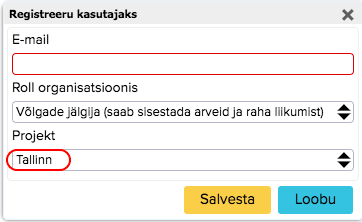
Erinevad näited projektidega majandamiseks
- Ehitusettevõte
- igat objekti võib näha kui projekti
- lisaks on mõistlik töötajad projektideks teha, et näha, millised töötajate grupid töötavad finantsiliselt hästi
- Avaliku sektori ettevõte
- kõiki avaliku sektori dimensioone (nagu tehingu rahavoogude tüübid ja muud aruandluseks vajalikud komponendid) saab vaadelda läbi projektide
- Tarkvaraarendusettevõte
- iga tarkvaraprojekti võib teha eraldi projektiks (seega ka iga kliendi)
- lisaks on võimalik töötajad projektideks teha, et näha nende tulemuslikkust
- Jaemüügikett
- iga osakond on projekt
- lisaks on võimalik teha töötajad projektideks ning jälgida nende tulemuslikkust
- Hulgimüügikett
- projektid võivad olla osakonnad, töötajad jne.
- lisaks on mõistlik erinevad kulukohad määrata projektidesse (autod, hooned jne.)
- Kinnisvaraettevõte
- iga hoonet saab jälgida kui eraldi projekti
Projektigrupid
ERPLY Books’is on võimalik samaliigilisi projekte grupeerida ühe projektigrupi alla. See teeb projektide haldamise lihtsamaks. Projektigruppidega saad siduda ostu- ja müügiarveid ning saad ka kõikides aruannetes kajastada andmeid projektigruppide lõikes.
Projektigruppidest saab lähemalt lugeda siit.
KKK
- Kuidas jagada arvega mitteseotud tehing mitmesse projekti pangaimpordis?
Laadi pangaväljavõtte fail üles pangaimpordi moodulisse. Vali mõni arvega mitteseotud tehing (tee see aktiivseks). Seejärel kuvatakse paremal pool selle reaga seotud info. Lahtris “Projekt” saad selle tehingu siduda projektidega.
NB! Eelnevalt peab olema “Sätted” > “Firma andmed” märgitud linnukesega valik “Võimalda mitme projekti valikut”.
Nupust ‘+ Lisa tegevus’ avaneb uus aken, kus on võimalik tehing jaotada väiksemateks summadeks (eraldi ridadele) ning neile ridadele saate märkida erinevad projektid.
- Kuidas näha tehinguid, mida pole projektidesse määratud?
Ava “RMP” > “Pearaamat” ja vali projektiks “–pole projektides–”. See valik annab kõik tehingud, millele pole ühtegi projekti määratud.
- Kuidas kajastada töötajale ostetud mobiiltelefoni?
Näiteks Töötajale1, kes on Tartus, osteti telefon. Sellisel juhul vali hankija, artikliks telefoni ja projektiks “Töötaja1”. Kõikides aruannetes, kus otsid “Töötaja1”, tuleb ka antud mobiiliga seotud kanne välja.